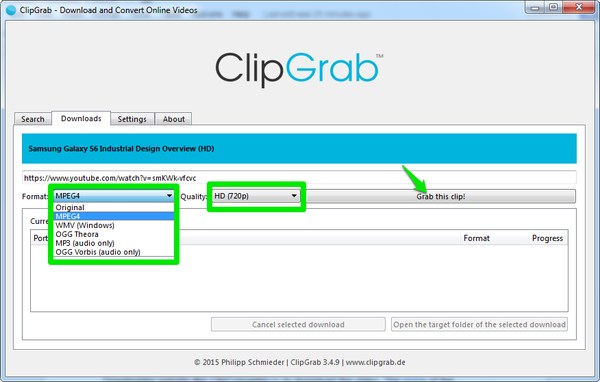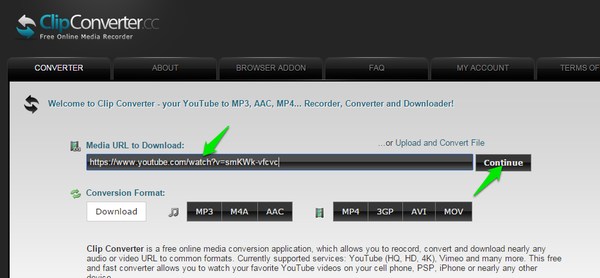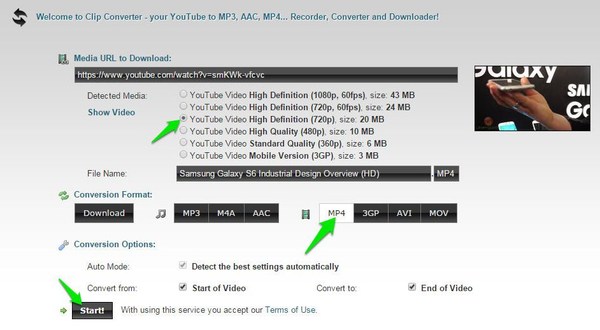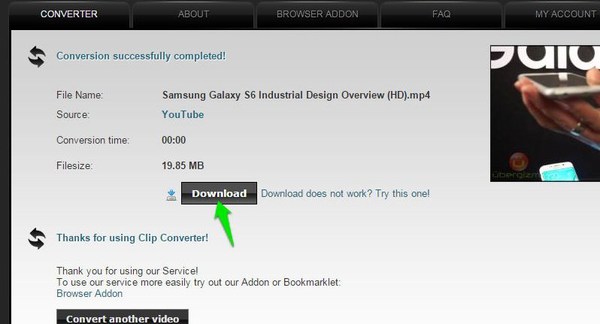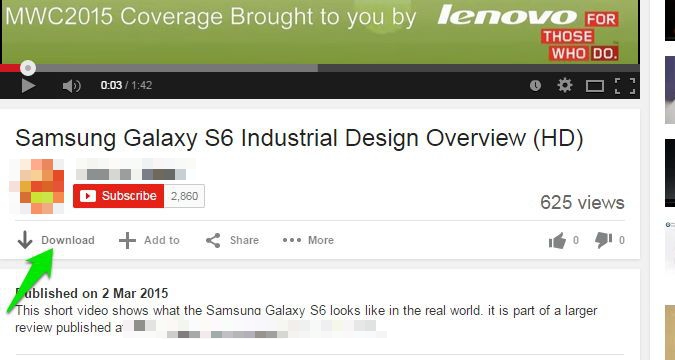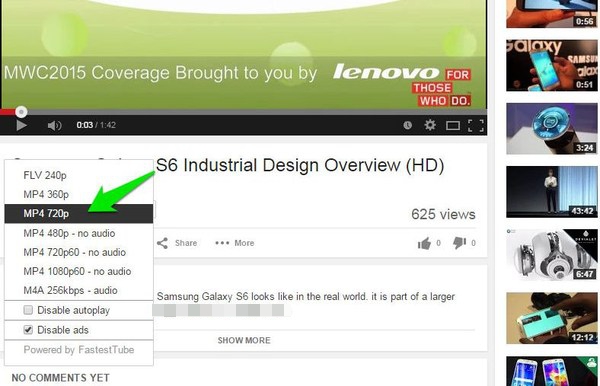Como baixar vídeos do YouTube no PC
Você já deve saber que não há um botão "Download" oficial nos vídeos do YouTube. Isso significa que você não pode baixar vídeos do YouTube, o Google não permite isso. Por que você está perguntando? Por que o Google permitiria que as pessoas assistissem a vídeos off-line e arruinassem tudo sua receita de anúncios? Além disso, há uma questão de direitos autorais e outros usos ilegais de vídeos.
O download de vídeos do YouTube definitivamente não é permitido, até está escrito nos Termos de Serviço do YouTube “Você não deve baixar nenhum Conteúdo a menos que veja um “download" ou link semelhante exibido pelo YouTube no Serviço para esse Conteúdo”.
Por que você pode baixar vídeos do YouTube?
A questão principal é definitivamente os direitos autorais e depois disso a receita publicitária. No entanto, se você quiser baixar um vídeo apenas para “Uso Pessoal”, isso pode não ser ilegal (as leis são diferentes para cada região/país). Porque você não é obrigado a ver anúncios e se estiver assistindo a um vídeo offline sem anúncios, então é seu direito, o Google não pode forçá-lo a assisti-lo em sua plataforma com anúncios.
No que diz respeito aos direitos autorais, se você garantir que está baixando o vídeo apenas para uso pessoal, como acesso rápido, atraso na reprodução de vídeos ou salvamento do plano de dados, poderá fazer o download do vídeo. No entanto, certifique-se de que é apenas para uso pessoal, pois você é o único responsável por quaisquer ações contra você! Faça sua lição de casa para se certificar de que está dentro da lei em sua própria região.
Se você realmente precisa baixar vídeos do YouTube, existem muitas ferramentas de terceiros que podem ajudá-lo a baixá-los de diferentes maneiras.
Neste tutorial, mostraremos como baixar um vídeo do YouTube usando diferentes ferramentas, das quais você pode usar a que melhor se adapta às suas necessidades.
Baixe vídeos do YouTube no PC
Você pode baixar diferentes softwares de download que permitem baixar vídeos do YouTube. Existem também alguns sites que permitem baixar vídeos do YouTube sem a necessidade de baixar um software separado. O processo é quase o mesmo para a maioria das ferramentas, basta copiar o URL do vídeo e colá-lo na ferramenta e escolher a qualidade e o formato do vídeo para baixá-lo.
Aqui estão algumas opções confiáveis que podem lhe interessar…
ClipGrab
ClipGrab é muito simples de usar e uma das ferramentas mais usadas para baixar vídeos e não apenas do YouTube, mas também do Vimeo, Dailymotion e muitos outros sites. Eles têm uma reputação muito boa e seguem a legislação adequada para proteger seus dados.
Primeiro, você precisa do URL do vídeo que deseja baixar. Basta abrir o vídeo que você deseja baixar e copiar seu URL, destacando e pressionando Ctrl + C ou clicando com o botão direito do mouse e escolhendo “Copiar” no menu de contexto.
Agora, baixe o ClipGrab e inicie o programa. Vá para a guia "Downloads" e cole o URL na barra de pesquisa fornecida. Após um pequeno atraso, você verá todas as opções abaixo disponíveis, incluindo as opções de formato e qualidade. Basta definir a qualidade e o formato que você precisa e clicar em “Pegar este clipe!” para baixar o vídeo. Você também pode baixar mais de um vídeo ao mesmo tempo adicionando outro vídeo usando o processo mencionado acima enquanto o primeiro está sendo baixado.
ClipConverter.cc
Se você não deseja baixar um software específico no seu PC, também pode usar um site de download como o ClipConverter.cc para baixar o vídeo. Os termos do site também afirmam que você deve baixar um vídeo apenas para uso pessoal. O principal uso deste site é converter vídeos e áudios em diferentes formatos. Você pode fazer upload de um arquivo ou fornecer um link para o áudio/vídeo para convertê-lo e baixá-lo.
Ele suporta muitos sites, incluindo YouTube, Dailymotion, Vimeo e outros, o que significa que você também pode converter e “baixar” vídeos desses sites.
Basta copiar o URL da página do vídeo e colar no campo de pesquisa deste site. Clique em “Continuar” ao lado do campo de pesquisa e você terá a opção de escolher a qualidade do vídeo.
Escolha a qualidade do vídeo e também o formato que você gostaria de ter e clique em Iniciar para converter (demora alguns segundos dependendo da duração do vídeo).
Uma vez convertido, você verá um botão “Download” no qual você pode clicar para baixar seu vídeo.
FastestTube
Se você deseja que o processo seja ainda mais fácil com apenas 2 cliques, você pode obter uma extensão que adicionará um botão “Download” diretamente no vídeo. Você não encontrará nenhuma extensão de download na Google Web Store por razões óbvias de que o Google não é fã de permitir que as pessoas baixem vídeos do YouTube.
O FastestTube deveria ser uma extensão na Google Web Store, mas foi bloqueado devido às regras da Google Web Store. No entanto, a equipe criou um instalador exe para instalar a extensão no chrome e em todos os outros navegadores.
Basta instalar a extensão usando as instruções claras fornecidas pelo FastestTube e habilitá-la. Assim que a extensão estiver habilitada, basta abrir o vídeo no YouTube e um botão “Download” estará disponível na parte inferior do vídeo.
Basta clicar nele e escolher o formato e a qualidade do vídeo para iniciar o download.
Conclusão
Havia algumas maneiras simples de baixar vídeos do Youtube e assisti-los online. Apenas certifique-se de baixar o vídeo do YouTube apenas por motivos pessoais. Você será o único responsável por qualquer ação legal tomada contra você.
Se você tiver alguma dúvida ou conhecer algum método melhor para baixar vídeos do YouTube, informe-nos nos comentários abaixo.